如今手机已经成为人们生活中不可或缺的一部分,不仅仅用于通讯和娱乐,还可以完成许多办公任务,其中手机创建表格的功能尤为重要。通过手机创建表格,我们可以方便地整理和管理各类数据,提高工作效率。本文将详细介绍手机创建表格的基本操作和操作流程,帮助读者快速掌握这一功能。无论是工作上的数据整理,还是生活中的计划安排,手机创建表格都将成为您的得力助手。接下来让我们一起来了解手机创建表格的详细操作流程吧。
用手机创建表格的详细操作流程
具体步骤:
1.打开手机的WPS软件,仔细观察界面。手指放在其中一个表格上,按住表格边上的一个绿色小方块。
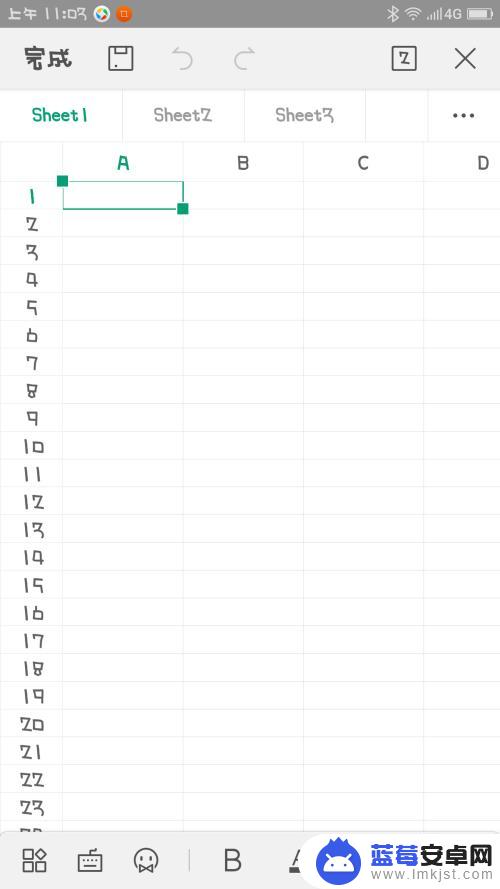
2.朝下拖动,拖出表格的区域,手指点击下方的键盘图标。
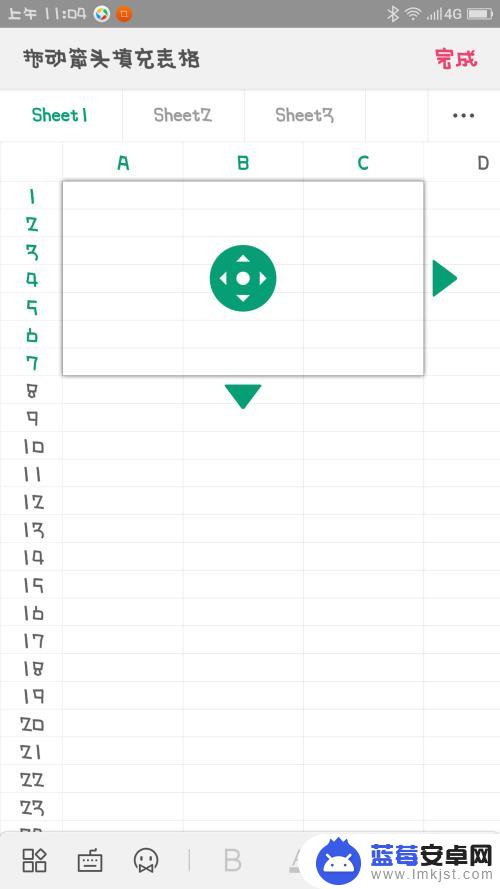
3.仔细观察界面。点击开始。下拉找到边框,对边框进行设置,点击第3个全部设置线条。
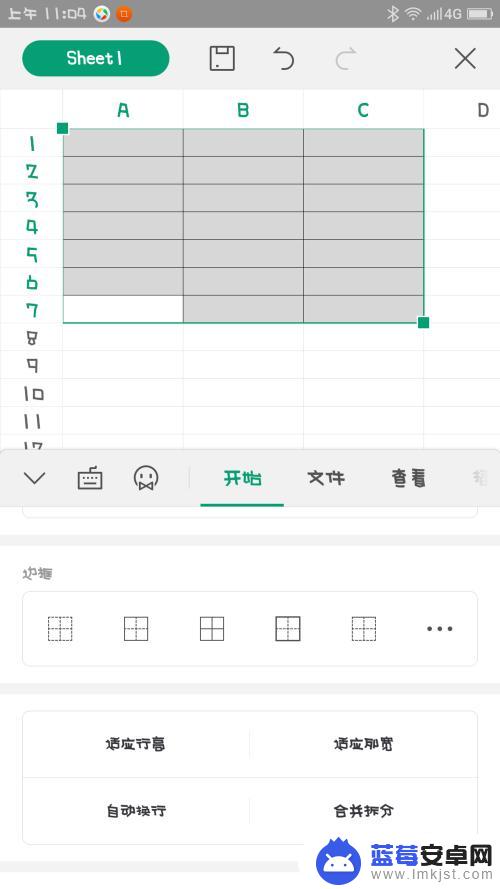
4.手指点击表格,在表格内输入内容。
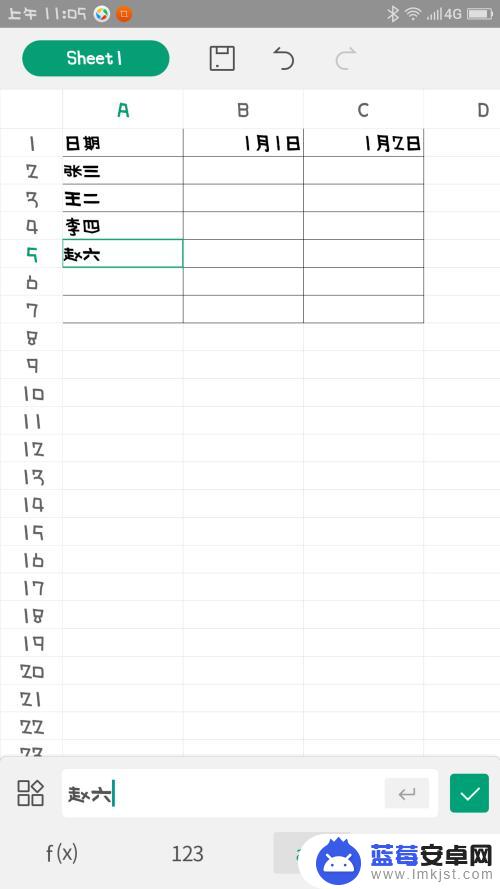
5.按照第2步操作,点击下方的键盘图标。选择第1个开始图标,选择对齐文本,点击第2个居中对齐。
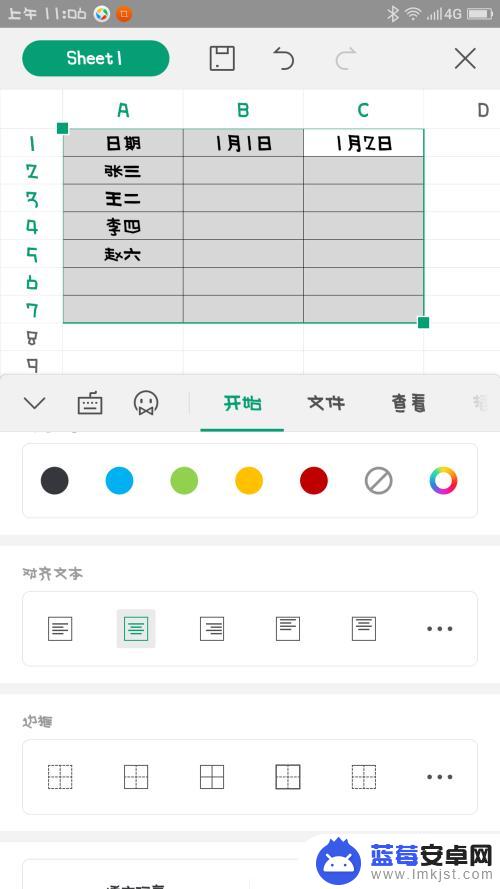
6.在开始界面,找到字体字号,还有加粗设置,同时选择一款合适的颜色。
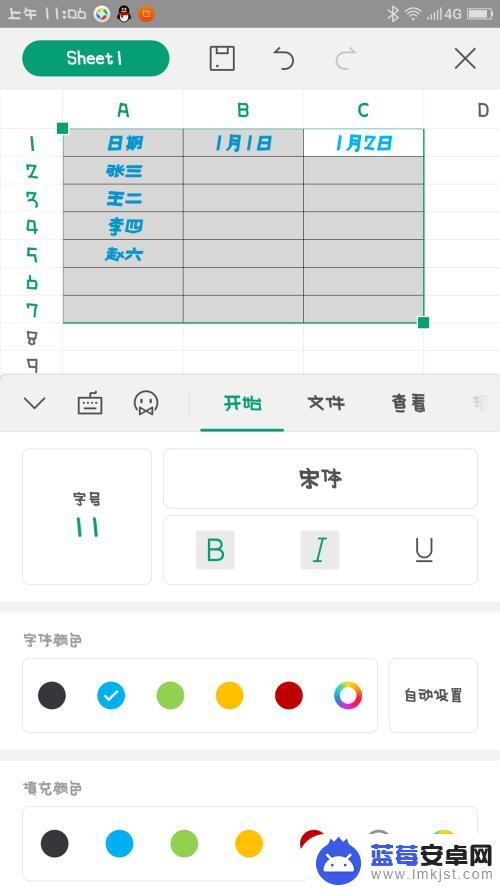
7.制作完成以后,点击最上面一排的方块图标进行表格保存。
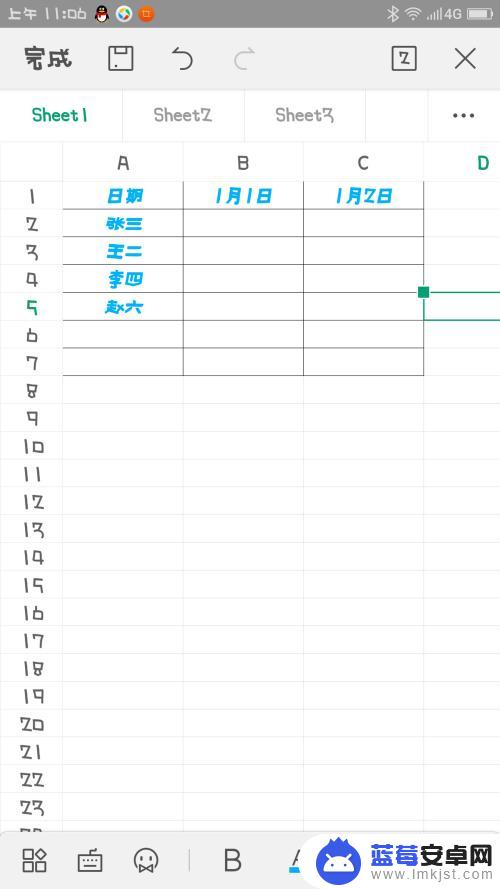
这就是关于如何在手机上制作表格的基本操作,如果还有不熟悉的地方,您可以根据小编提供的方法进行操作,希望这篇文章对您有所帮助。












